Как редактировать файл cue
Часто возникают вопросы:
" Скачал архив с аудио-диском, распаковал, а там . " - далее идут разные варианты - " что мне с этим всем делать ?"
Рекомендую использовать программу Easy CD-DA Extractor (Webpage).
Одна из основных черт - это возможность использования как стандартных Windows ACM-драйверов, так внешних или внутренних кодеков (Wave/PCM, Wave/ADPCM, LAME MP3 Encoder, TwinVQ VQF Encoder, Fraunhofer MP3 Encoder, Windows Media Audio Encoder).
Поддерживается загрузка данных о диске из CDDB, использование и редактирование CDPlayer.ini, ID3/ID3V2/ID3W-тегов, нормализация уровня громкости, удаление пауз, запись информации в .CUE файл и многое другое. Программа также способна обходить защиту от копирования, читать поцарапанные диски и сообщать о найденных ошибках.
С помощью Easy CD-DA Extractor можно редактировать метаданные, переименовывать файлы и скачивать имена треков из Интернета.
Выглядит она так:

Как видно из скрина - необходимо лишь перетащить папку с файлами в главное окно. Затем:
1 - вабрать конфигурацию для конвертирования
2 - выбрать папку, если не выбрана, то конвертировать будет в туже папку с файлами
3 - нажать на "конвертировать" и ни каких "изысков" более. Всё просто и удобно.

Как подчёркнуто в верху скрина - работа может вестись со множеством аудио-форматов.
А что ещё может делать эта программа?
С её помощью можно СРАЗУ записать аудио-диск (и не только аудио) на болванку.
После её установки, в контекстном меню проводника, после кликания ПрКнМыши по нужной папке, появится пункт:

После добавления откроется окно:

Советую выбирать наиМЕНЬШУЮ скорость для записи.
Будет читаться на большинстве плееров (1) и дольше будет "читабелен" диск (2).
Вот вроде и вся примудрость.
Воссоздание .CUE файла для нарезки альбома-одним-файлом на треки
В пиринговых сетях нередка ситуация, когда диск лежит раздается одним файлом (.APE или .WAV), а списка треков (.CUE) нет, и неоткуда его взять. А хочется диск порезать на треки, или хотя бы иметь нормальный плейлист. Что же делать?


CueMaster соединяется с сервером и составляет .CUE, который вам остается только сохранить в подходящую папку.

Скорее всего, созданный файл нужно будет отредактировать -- вписать в него правильный тип файла (по умолчанию там стоит MP3) диска-одним-файлом и его название.
Для этого подойдет любой текстовый редактор, например стандартный Блокнот.
2.2. В Сети нет списока треков с их длиной.
Теоретически CueMaster умеет составлять .CUE, просканировав исходный файл. Но я не пробовал, так что не уверен, что он делает это хорошо. Я в таких случаях брал звуковой редактор типа Soundforge, и составлял .CUE просто вручную. Геморно, но не так долго, как может показаться
А можно и так:
Берём бесплатный редактор cue-файлов - DCSoft CDRCue 2004 (скачать).
Теперь cue готов. Для пущей уверенности можно прослушать начала всех треков, благо CDRCue дает такую возможность: нажать кнопку со значком Play , потом последовательно щелкать на строках TRACK 1, TRACK 2 и т. д.


Правка и создание CUE файла с помощью EAC Правка и создание CUE файла с помощью EAC
В сети много попадается битых cue файлов которые идут в месте с аудио файлом,то есть не правильно сделаные,или отредактированы.
На данном примере описывается как это можно сделать с помощью программы EAC.
Прежде всего скажу что эта программа работает только с файлами WAV.
Поэтому прежде чем приступить вам нужно сам аудио фаил (FLAC,APE),перекодировать в WAV,при перекодировке качество самого файла не ухудшается.
Теперь приступим к самому процессу:
![[Изображение: c44619291519.jpg]](http://s001.radikal.ru/i196/1001/8f/c44619291519.jpg)
Нажимаем на сервис,и выбираем аудио редактор
Затем выбираем папку с файлом для которого вы хотите создать свой cue
![[Изображение: 7e4d731fe33c.jpg]](http://s004.radikal.ru/i208/1001/62/7e4d731fe33c.jpg)
У вас появится вот такая картинка
![[Изображение: 77c0787dfc71.jpg]](http://s49.radikal.ru/i124/1001/bc/77c0787dfc71.jpg)
Нажимаем на индексную карту,и в новом окошке выбираем сгенерировать
![[Изображение: b8f05332b120.jpg]](http://s003.radikal.ru/i203/1001/a5/b8f05332b120.jpg)
и вот что у вас должно получится
Вам показывает все ваши треки,но и с генерированная карта не дает абсолютной точности в ее создании,поэтому смотрим что у нас там получилось
![[Изображение: d14dd2be4bb1.jpg]](http://s57.radikal.ru/i157/1001/e1/d14dd2be4bb1.jpg)
Как видим один трек длится всего лишь 1 секунду и 09 мили секунд,так как песня не может столько длится,значит это ошибка,удаляем этот трек длиной в одну секунду,и смотрм далее по списку нам выданому программой,как видим больше таких ошибок нет,значит наш cue фаил сделан правельно.
Далее сохраняем его
![[Изображение: d14527706ebf.jpg]](http://s47.radikal.ru/i115/1001/52/d14527706ebf.jpg)
в ту же папку где у вас находится сам аудио фаил.
Вот и все ваш cue фаил готов
Далее если вы желаете его порезать на треки,то открываете так же окно сервиса,и выбираете Разделить WAV файл согласно Cue Sheet,ну а там как вам будет угодно,я лично режу с корректированными зазорами.Далее программа сама порежет вам целый фаил на отдельные треки.

Вообще, касательно воспроизведения image+cue:
Бывает: кодировка CUE - UTF-8. Зачастую в русских альбомах cue идет в 1251. Такие надо пересохранять в UTF-8, можно в Notepad 2 / Notepad ++. Иначе будут кракозябры или вообще не считает.
Насчёт русских названий песен. Всем уже давно известно, что файлы .cue, содержащие кириллицу, надо пересохранять в формат UTF-8. Это удобно делать программой AkelPad, либо другой подходящей программой. Но что делать, если фонотека достаточно большая и проверять все .cue - долгое занятие? На помощь приходит старейшая прога Штирлиц 4 (Shtirlitz IV)
После запуска программы:
Найти в меню UTF и переключить на UTF-8 (1)
Вид - Пакетное перекодирование (2,3)
Выбрать кодировку: Unicode (4)
Оставить галочки на местах (5)
Перетащить список файлов (6)
Запустить процесс перекодирования (7)
Кодировка почему-то получается не "65001 UTF-8 BOM", а "1200 UTF-16 LE BOM", но она нормально работает на плеере.

Если вы скачали образ диска, но он не воспроизводится или не лезет в плеер по размеру, то можно легко его разрезать:
Загружаем архив Sonore.rar, содержащий папку ,
которую следует извлечь из архива на диск с наибольшим количеством свободного места (разрезанные альбомы будут появляться именно в ней).
После чего в ней запустить файл
iso2dsd_gui.exe
и приступить к работе с программой: (см. прикрепленную картинку)
В окне файлового менеджера 1 выбираем интересующий нас образ.
Выставляем настройки так, как на скриншоте:
2 - выбираем стерео.
3 - определяемся с форматом выходного файла (два формата из предлагаемых плеер хавает одинаково легко .dff и .def, любой ставь).
4 - включаем разжатие DST потока в DSD.
5 - запускаем процесс конвертации, по окончании которого в папке появляется папка со столь необходимыми нам файлами *.dff или .def (все равно) Все песни с нужными подлинными тегами, короче полный кайф.
6 - закрыть прогу. Если несколько образов резать, то каждый раз закрывать не надо, при каждой резке создает сама новую папку с нужным названием. Работает быстро и качественно.
----------------------------------------------------------
Бывает, что образ не режется таким образом, это как-то связано с тем, что образ 5.1 а не 2.0. Тут необходим такой прием: (понадобится болванка диска чистая)
CUE Corrector - многофункциональная программа для работы с индексными картами, обладающая широкими возможностями по их чтению, созданию и редактированию. Программа способна выполнять множество операций, возникающих в процессе использования индексных карт, от простой замены расширения аудиофайла в ней до полного изменения её содержимого, не внося никаких изменений в индексную разметку.
В программе также имеется большое количество инструментов, позволяющих редактировать индексные карты в наборе, связанных с ней файлов и папок, рассматривая, таким образом, её как часть комплекса «индексная карта, отчёт извлечения, аудиофайлы и обложки». Реализованные для этого алгоритмы позволяют предельно упростить и автоматизировать множество операций для приведения комплекса к нужному пользователю виду, удобному для хранения и систематизации – создания коллекций.

Основные возможности работы с индексными картами:
- Чтение и запись в различных кодировках
- Переименование CUE-файла по заданному шаблону
- Редактирование индексной карты с возможностями автозамен, подстановок и использования шаблонов
- Исправление в командах индексной карты расширения аудиофайлов
- Замена не-ANSI символов в индексной карте (символов, отсутствующих в заданной кодовой странице)
- Работа со встроенной в аудиофайл индексной картой, включая извлечение её в CUE-файл и запись в аудиофайл
- Импорт в индексную карту информации из текста, используя пользовательские шаблоны
- Заполнение индексной карты информацией из интернет-баз FreeDB, Discogs, MusicBrainz и др (может потребоваться отчет извлечения)
- Транслитерация команд индексной карты, в том числе по задаваемым пользователем правилам
- Удаление нестандартных тегов и посторонних комментариев
- Добавление комментариев LABEL (издатель), LABELNUMBER (каталожный номер), DISCNUMBER (номер диска), TOTALDISCS (общее количество дисков)
- Ограничение длины команд в индексной карте 80 символами
- Создание индексной карты без зазоров для всех аудиофайлов из заданной папки или на основе информации из отчёта EAC
- Создание BBCode для цветного оформления индексной карты на форумах
- Создание треклистов в BBCode для форумов из информации индексной карты и отчёта
- Вывод статистической информации (количество альбом, исполнителей и т.д.) на основе информации из cue-файлов в заданной папке, включая вложенные
- Групповые операции работы с cue-файлами: исправление расширений в индексных картах («для воспроизведения») и переименование файлов и папок на основе шаблонов пользователя
Комплексная обработка индексных карт:
Совместная обработка индексной карты и связанных с ней файлов и папок, включая отчёты, аудиофайлы, изображения и видео:
Чем редактировать CUE файл? Программы для изменения CUE
Если вам необходимо просто открыть файл CUE, то вы можете воспользоваться программами из списка по ссылке: Чем открыть файл CUE? Если же вам необходимо изменить (отредактировать) файл, мы подготовили соответствующий список специальных программ для работы с данным типом файлов.
Самый популярный CUE редактор - это Alcohol 120% (для ОС Windows), однако изменить файл можно также, например, в NTI Dragon Burn 4 (для ОС Mac). Ниже мы составили список программ для операционной системы Windows, Mac. Вы можете скачать редактор бесплатно, кликнув по названию программы для вашей операционной системы - каждая из них гарантированно позволит осуществить редактирование нужного файла.
Программы для редактирования CUE файлов на компьютере
Чем редактировать CUE в Windows? Mac Другие программы для формата CUEОбщее описание расширения CUE
Файл с расширением CUE (Cue Sheet File) — это формат, который относится к категории Дисковые образы.Файл CUE представляет из себя текстовые данные о последовательности, а также длительности каждого трека, находящегося на CD либо DVD носителях.
Узнать подробнее что такое формат CUE
Знаете другие программы, которые могут редактировать файлы .CUE? Не смогли разобраться как отредактировать файл? Пишите в комментариях - мы дополним статью и ответим на ваши вопросы.
Как открыть файлы .cue в Windows 10
Как открыть файлы .cue в Windows 10 На главную ›Как сделать› File Opener › Открыть файл .cue автор Мадалина ДинитаБывший управляющий редактор
- Файл cue - это формат образа диска, в котором хранится вся информация и содержимое компакт-диска или DVD.
- Это руководство покажет вам, как воспроизводить видео из файла.cue или как открыть и увидеть фактическое содержимое образа .cue.
- Мы думаем, что вам следует ознакомиться с техническими руководствами по покупке, чтобы получить рекомендации по мультимедийным продуктам и многое другое.
- Посетите раздел File Opener, чтобы найти подходящее программное решение для вашего конкретного типа файла.
CUE Расширение файла - что это такое? Как открыть файл CUE?
Следующий список составлен из базы данных, созданной программой Associate This! программа, выбранные данные из основной базы данных FILExt и информация о расширениях файлов, предоставленная пользователями.
ProgramID: Cue File
EXEFile:% ProgramFiles% \ FireBurner \ FireBurner.exe% 1
ProgramID: Cue File
EXEFile: H: \ melyviz \ cd-i10ro \ FireBurner \ FireBurner .exe% 1
ProgramID: CueFileImage
EXEFile:% ProgramFiles% \ IsoBuster \ IsoBuster.exe% 1
ProgramID: CueFileImage
EXEFile:% ProgramFiles% \ Smart Projects \ IsoBuster.exe 1
uster.exe
ProgramID: CueFileImage
EXEFile: D: \ IsoBuster \ IsoBuster.exe% 1
ProgramID: CueFileImage
EXEFile: E: \ Isobuster \ IsoBuster.exe% 1
ProgramID: DiscID7 ProgramFiles% \ Roxio \ Easy Media Creator 7 \ Disc Copier \ DiscCopier7.exe% 1
ProgramID: Burrrn
EXEFile:% ProgramFiles% \ Burrrn \ Burrrn.exe% 1
ProgramID: Winamp.File
EXEFile:% ProgramFiles% \ Winamp \ winamp.exe% 1
ProgramID: NeroBurningROM.Files7.cue
EXEFile:% ProgramFiles% \ Nero \ Nero 7 \ Core \ nero.exe% 1
ProgramID: NeroBurningROM.Files7.cue
EXEFile:% ProgramFiles% \ Ahead \ Nero \ nero .exe% 1
ProgramID: cueRCCopy.File
EXEFile:% ProgramFiles% \ Common Files \ Roxio Shared \ Roxio Central \ Main \ Roxio_Central.exe% 1
ProgramID: IsoBuster.cue
EXEFile:% ProgramFiles% \ Smart Projects \ IsoBuster \ IsoBuster.exe% 1
ProgramID: foobar2000.cue
EXEFile:% ProgramFiles% \ foobar2000.exe \ foobar2000 \ foo
ProgramID: DiscCopier Document
EXEFile:% ProgramFiles% \ Roxio \ Easy CD Creator 6 \ Easy CD Creator \ DiscCopier.exe
ProgramID: awxDiskImage
EXEFile: rundll32% ProgramFiles% awxDEMONo Tools , awxOpenContextMenu
ProgramID: DiscCopier Document8
EXEFile:% ProgramFiles% \ Roxio \ Easy Media Creator 8 \ Disc Copier \ DiscCopier8.exe
ProgramID: BinX_BINCUE_Extractor
EXEFile:% ProgramFiles% \ BinX (Bin - Cue Extractor) \ BINX.EXE
ProgramID: CUEcards.Datenbank
EXEFilecard.exe
Cuecard.exe 9000 \ cuecard.exe 9000%
ProgramID: Undisker.Image
EXEFile:% ProgramFiles% \ Undisker \ undisker.exe
ProgramID: NeroBurningROM.Files7.cue
EXEFile:% ProgramFiles% \ Nero 7 \ Core \ nero.exe
UltraISO
EXEFile:% ProgramFiles% \ UltraISO \ UltraISO.exe
ProgramID: PowerISO
EXEFile:% ProgramFiles% \ PowerISO \ PowerISO.exe
ProgramID: NeroExpress.Files7.cue
EXEFile:% ProgramFiles% \ Nero \ Nero 7 \ Core \ nero.exe
ProgramID: cueRCCopy33.File
EXEFile:% ProgramFiles% \ Common Files \ Roxio Shared \ 9.0 \ Roxio Central33 \ Main \ Roxio_Central33.exe
ProgramID: cueRCCopy33.File
EXEFile:% ProgramFile
EXEFile:% ProgramFiles Общий \ 9.0 \ Roxio Central33 \ Main \ Roxio_Central33.exe
ProgramID: NeroBurningROM.Files7.cue
EXEFile:% ProgramFiles% \ Nero \ Nero Core \ nero.exe
ProgramID: cueRCCopy.File
EXEFile:% ProgramFiles% \ Fichiers Shared \ Roxio communs \ Roxio Central \ Main \ Roxio_Central.exe
ProgramID: PowerISO
EXEFile:% ProgramFiles% \ _ CDvD \ PowerISO \ PowerISO.exe
ProgramID: NeroBurningROM.Files7.cue
EXEFile:% ProgramFiles% \ nero.exe
ProgramID: qvodplayer.cue
EXEFile:% ProgramFiles% \ QvodPlayer \ QvodPlayer.exe -localfile
ProgramID: awxDiskImage
EXEFile: rundll32% ProgramFiles% \ DAEMON Tools Lite \ awxDTools.dll, awxOpen0008COM 9Menucue 9Menucue:
EXEFile:% ProgramFiles% \ Nero \ Nero8 \ Nero Burning Rom \ nero.exe
ProgramID: NeroBurningROM.Files8.cue
EXEFile:% ProgramFiles% \ Nero \ Nero Burning ROM \ nero.exe
ProgramID : cueRCCopy36.Файл
EXEFile:% ProgramFiles% \ Common Files \ Roxio Shared \ 10.0 \ Roxio Central36 \ Main \ Roxio_Central36.exe
ProgramID: cueRCCopy33.File
EXEFile:% ProgramFiles% \ Common Files \ Roxio Shared \
\ Roxio
Файл описания CUE для образа компакт-диска - это специальный формат файла, который следует редактировать и сохранять только с помощью соответствующего программного обеспечения.
Как воспроизводить файлы BIN и CUE
Если вы загрузили файлы .bin и .cue и уверены, что это видеоконтент, то в этой статье вы узнаете, как их воспроизводить.
О файлах BIN и CUE Файлы
BIN и CUE составляют очень популярный формат образов компакт-дисков. В частности, файл BIN содержит все содержимое, которое может быть включено на компакт-диск, тогда как файл CUE содержит только информацию о треке. Вы можете просмотреть файл CUE в блокноте, например, для получения дополнительной информации.
Что могут содержать файлы BIN и CUE?
Все, что вы действительно можете найти на компакт-диске, например игры, программное обеспечение, VideoCD (VCD), Super VideoCD (SVCD) и т. Д. В этой статье мы покажем вам, как получить доступ к этим данным разными способами, и предоставим инструкции по записи для BIN и файлы CUE. Поскольку это руководство по воспроизведению, предполагается, что у вас есть компиляция VCD или SVCD.
Самое простое решение
Загрузите и установите проигрыватель VLC .Пакет VLC уже способен воспроизводить файлы изображений bin / cue напрямую, если они являются VCD или SVCD.
Вы можете получить VLC для Windows по этому URL-адресу.
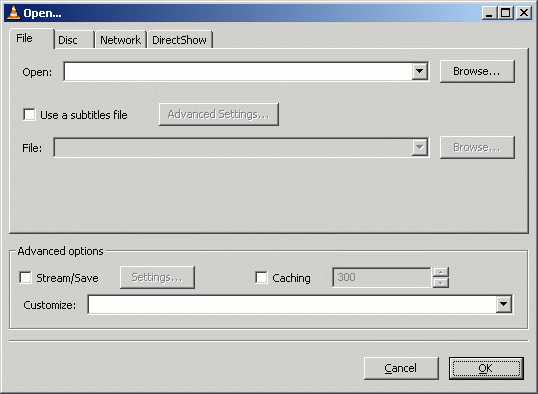
Щелкните Файл и выберите параметр Открыть файл.
Теперь нажмите кнопку Обзор рядом с первой белой линией в верхней части окна с заголовком «Открыть ..» и найдите на жестком диске видео, которое вы хотите посмотреть, и выберите его (выберите файл CUE) . После того, как вы выбрали видео, нажмите OK , и VLC начнет воспроизведение выбранного вами видео.
Для других операционных систем .
Классический медиаплеер

Еще одно простое решение - воспроизводить файлы в Media Player Classic . Пока вы просматриваете файлы, которые нужно открыть с помощью MPC, теперь он автоматически отображает файлы bin и cue.Вместо этого вам придется переключить Тип файла на «Все файлы» . В отличие от VideoLan Client, в этом случае вам нужно воспроизвести файл .bin.
Корзина записи и файлы сигналов
Поскольку файлы .BIN / .CUE представляют собой образы компакт-дисков, они предназначены для записи на чистый компакт-диск. Для этого следуйте этому руководству.
VCD и SVCD работают с большинством современных DVD-плееров.
Извлечь файлы MPEG
Поскольку ваши файлы BIN / CUE, скорее всего, являются VCD или SVCD (если вы уверены, что это должен быть имеющийся у вас видеоконтент), вы можете извлекать видеопотоки MPEG непосредственно из файла bin.Для этого вам понадобится IsoBuster.
IsoBuster
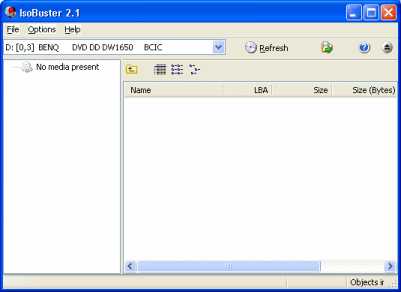
IsoBuster - отличный инструмент для создания образов компакт-дисков. Загрузите Isobuster из AfterDawn и установите его. При первом запуске он будет выглядеть как изображение рядом с этим текстом, если у вас нет компакт-диска ни в одном из ваших приводов.
Чтобы извлечь потоков MPEG из изображений bin / cue, вам теперь нужно открыть образ компакт-диска. Для этого щелкните File -> Open Image File .
Перейдите к папке с файлами bin и cue и откройте .CUE файл.
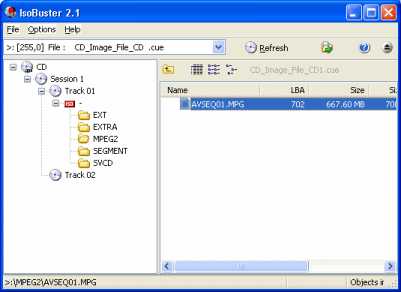
Теперь откроется файл образа, и вы сможете увидеть папки на диске. Обычно, если есть папка MPEGAV , то у вас есть VCD, который содержит видеопотоки MPEG-1. Если у вас есть папка MPEG2 , у вас определенно есть SVCD. Откройте папку, чтобы найти в ней файлы MPEG. Обратите внимание, что иногда (чаще всего с VCD) встречаются файлы с расширением .DAT . Несмотря на расширение, это видеофайлы MPEG.
Извлекать эти файлы как есть - не лучшая идея. Вместо этого IsoBuster может извлекать их и также преобразовывать в соответствующие файлы. Для этого щелкните правой кнопкой мыши файл (ы) AVSEQXX.MPG или AVSEQXX.DAT (XX представляет номер файла) и выберите Извлечь, но ФИЛЬТР только MF2F MPEG frames .
Выберите целевое имя файла и каталог, после чего программа начнет извлекать данные MPEG.
Как воспроизводить файлы MPG и MPEG?
Теперь, когда вы извлекли сами видеофайлы из образа компакт-диска, пора воспроизвести их с жесткого диска (HDD).Если вы не знаете, как это сделать, у нас есть полное руководство прямо здесь.
История версий
v1.0 - 31 июля 2007 г. по Dela
Как открыть файл CUE?
Что такое файл CUE?
CUE описывают несколько типов аудио компакт-дисков и компакт-дисков с данными. Основные данные для компакт-диска, использующего лист CUE, хранятся более чем в одном файле, подробно описанном в таблице CUE. Таблицы CUE также определяют длину треков и включают названия треков, дисков и исполнителей. Они могут пригодиться при разделении одного звука, хранящегося в файлах нескольких песен или треков.
Для хранения данных достаточно места.Помещение необходимо, чтобы предоставить пользователям много места для хранения.
Перенос компакт-диска с использованием CUE-листа может быть выполнен только с определенным типом формата. Хотя есть некоторые программы, которые разрабатывают свои форматы, в руководстве по CDRWIN указано, что каждый файл должен быть в форме одного файла.
Программы, поддерживающие расширение файла CUE
В следующем списке перечислены программы, совместимые с файлами CUE, которые разделены на 4 категории в зависимости от операционной системы, в которой они доступны.Файлы с расширением CUE, как и любые другие форматы файлов, можно найти в любой операционной системе. Рассматриваемые файлы могут быть переданы на другие устройства, будь то мобильные или стационарные, но не все системы могут быть способны правильно обрабатывать такие файлы.
Обновлено: 28.03.2020
Как открыть файл CUE?
Отсутствие возможности открывать файлы с расширением CUE может иметь различное происхождение.С другой стороны, наиболее часто встречающиеся проблемы, связанные с файлами Cue Sheet Format , не являются сложными. В большинстве случаев их можно решить быстро и эффективно без помощи специалиста. Ниже приводится список рекомендаций, которые помогут вам выявить и решить проблемы, связанные с файлами.
Шаг 1. Загрузите и установите Nero Multimedia Suite
Основная и наиболее частая причина, мешающая пользователям открывать файлы CUE, заключается в том, что в системе пользователя не установлена программа, которая может обрабатывать файлы CUE.Наиболее очевидное решение - загрузить и установить Nero Multimedia Suite или одну из перечисленных программ: Foobar2000, Easy Cue Editor, Corel WinDVD. Вверху страницы можно найти список, содержащий все программы, сгруппированные по поддерживаемым операционным системам. Если вы хотите загрузить установщик Nero Multimedia Suite наиболее безопасным способом, мы рекомендуем вам посетить веб-сайт Nero AG и загрузить его из официальных репозиториев.
Шаг 2. Убедитесь, что у вас установлена последняя версия Nero Multimedia Suite
Вы по-прежнему не можете получить доступ к файлам CUE, хотя в вашей системе установлен Nero Multimedia Suite ? Убедитесь, что программное обеспечение обновлено.Разработчики программного обеспечения могут реализовать поддержку более современных форматов файлов в обновленных версиях своих продуктов. Если у вас установлена более старая версия Nero Multimedia Suite, она может не поддерживать формат CUE. Последняя версия Nero Multimedia Suite должна поддерживать все форматы файлов, которые совместимы со старыми версиями программного обеспечения.
Шаг 3. Назначьте Nero Multimedia Suite файлам CUE
Если проблема не была решена на предыдущем шаге, вам следует связать файлы CUE с последней версией Nero Multimedia Suite, установленной на вашем устройстве.Следующий шаг не должен вызывать проблем. Процедура проста и в значительной степени не зависит от системы
Выбор приложения первого выбора в Windows
- Щелкните правой кнопкой мыши файл CUE и выберите «Открыть с опцией ».
- Затем выберите вариант Выбрать другое приложение, а затем с помощью Дополнительные приложения откройте список доступных приложений.
- Чтобы завершить процесс, выберите Искать другое приложение на этом ПК и с помощью проводника файлов выберите папку установки Nero Multimedia Suite.Подтвердите, отметив Всегда использовать это приложение для открытия окна файлов CUE и нажав кнопку ОК.
Выбор приложения первого выбора в Mac OS
Шаг 4. Убедитесь, что CUE не неисправен
Если вы выполнили инструкции из предыдущих шагов, но проблема все еще не решена, вам следует проверить файл CUE, о котором идет речь. Вероятно, файл поврежден и поэтому недоступен.
1. Проверьте файл CUE на наличие вирусов или вредоносных программ
Если случится так, что CUE заражен вирусом, это может быть причиной, которая мешает вам получить к нему доступ. Немедленно просканируйте файл с помощью антивирусного инструмента или просканируйте всю систему, чтобы убедиться, что вся система в безопасности. Если сканер обнаружил, что файл CUE небезопасен, действуйте в соответствии с инструкциями антивирусной программы, чтобы нейтрализовать угрозу.
2. Убедитесь, что структура файла CUE не повреждена.
3. Убедитесь, что у вашей учетной записи есть права администратора
Существует вероятность того, что к рассматриваемому файлу могут получить доступ только пользователи с достаточными системными привилегиями.Войдите в систему с учетной записью администратора и посмотрите, решит ли это проблему.
4. Убедитесь, что ваше устройство соответствует требованиям для возможности открытия Nero Multimedia Suite
Если в системе недостаточно ресурсов для открытия файлов CUE, попробуйте закрыть все запущенные в данный момент приложения и повторите попытку.
5. Убедитесь, что ваша операционная система и драйверы обновлены.
Современная система и драйверы не только делают ваш компьютер более безопасным, но также могут решить проблемы с файлом Cue Sheet Format .Возможно, файлы CUE правильно работают с обновленным программным обеспечением, которое устраняет некоторые системные ошибки.
Читайте также:


